win10完全卸载网卡驱动 Win10怎么卸载无线网卡驱动
更新时间:2024-10-23 14:35:32作者:yang
在使用Win10系统过程中,有时候我们可能需要完全卸载无线网卡驱动,无线网卡驱动对于网络连接的稳定性至关重要,但在某些情况下可能会出现问题,导致网络连接不稳定或无法连接网络。为了解决这些问题,我们需要对无线网卡驱动进行彻底的卸载。下面将介绍如何在Win10系统中完全卸载无线网卡驱动。

1、首先在桌面上找到“此电脑”,右键选中它打开“属性”
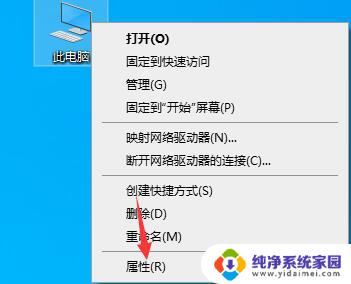
2、在左上角找到“设备管理器”
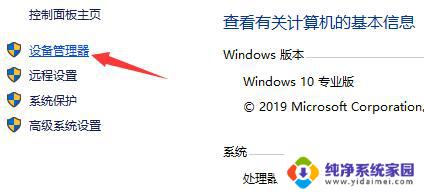
3、点击展开“网络适配器”,双击打开下方的显卡设备。
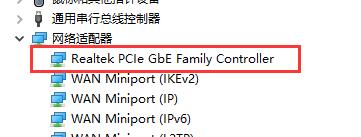
4、在属性面板中点击上方的“驱动程序”选项卡。
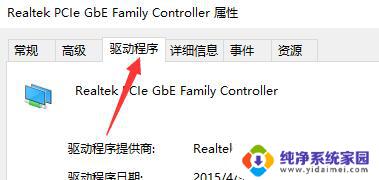
5、再点击下方的“卸载设备”,之后弹出窗口点击“卸载”即可。
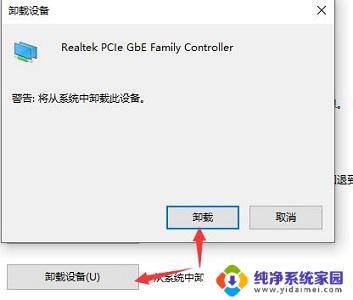
以上就是win10完全卸载网卡驱动的全部内容,还有不清楚的用户就可以参考一下小编的步骤进行操作,希望能够对大家有所帮助。
win10完全卸载网卡驱动 Win10怎么卸载无线网卡驱动相关教程
- 网卡驱动卸载不掉 win10如何卸载有线网卡驱动
- win10如何删除无线网卡驱动 win10网卡驱动怎么卸载
- 免驱网卡驱动怎么卸载 Win10显示驱动程序无法启动怎么办
- win10无法驱动无线网卡 win10无线网卡驱动无法识别怎么办
- windows10 无线网卡 win10系统无线网卡驱动下载
- 怎样卸载打印机驱动程序 Win10系统卸载打印机驱动的步骤
- 如何彻底卸载打印机驱动 Win10系统打印机驱动卸载方法
- 无线网卡叹号 Win10无线网无法连接网卡驱动问题怎么办
- 无线网卡驱动叹号 win10无线网无法连接感叹号网卡驱动问题
- 无线网卡驱动怎么用不了 win10无线网卡驱动更新失败解决方案
- 怎么查询电脑的dns地址 Win10如何查看本机的DNS地址
- 电脑怎么更改文件存储位置 win10默认文件存储位置如何更改
- win10恢复保留个人文件是什么文件 Win10重置此电脑会删除其他盘的数据吗
- win10怎么设置两个用户 Win10 如何添加多个本地账户
- 显示器尺寸在哪里看 win10显示器尺寸查看方法
- 打开卸载的软件 如何打开win10程序和功能窗口